Gruppen
Gruppen = Abteilungen / Fachbereiche
Gruppen dienen in GREYHOUND zur Sortierung und Organisation von Kommunikationsvorgängen. Innerhalb der Gruppen befinden sich später alle Elemente wie E-Mails, Faxe, Briefe, Termine und andere Elemente. Welche Gruppen anzulegen sind, ist individuell abhängig von der Unternehmens- bzw. Organisationsstruktur. Genauer gesagt von den Fachbereichen / Abteilungen im Unternehmen, in denen GREYHOUND zukünftig eingesetzt werden soll.
Willst Du ein individuelles 1:1 Onboarding oder Training mit einem unserer Support-Mitarbeiter buchen,👉 dann hier entlang.
Die optimale Definition von Gruppen
Vergleichbar sind Gruppen in GREYHOUND mit einem öffentlichen Ordner in Microsoft Exchange/Outlook oder Lotus Domino Notes. Grundsätzlich ist jede Gruppe oder Untergruppe für alle Benutzer sichtbar. Per Definition lässt sich dies in den Gruppen-Einstellungen auf beliebige Benutzergruppen einschränken. Prinzipiell ist es möglich, auch sogenannte “Persönliche Ordner“ für jeden einzelnen Mitarbeiter anzulegen, weitere Informationen zum Persönlichen Arbeitsbereich befinden sich hier.
Tipp: Für die Gruppen-Definition sollte man sich ausreichend Zeit nehmen. Man sollte gut überlegen, welche und wie viele Gruppen bzw. Untergruppen man anlegen möchten. Es sollten nur so viele Gruppen wie nötig angelegt werden, z. B. für jede Abteilung im Unternehmen eine. Natürlich ist es jederzeit möglich, die Struktur zu erweitern, zu verfeinern oder auch einzelne Gruppen wieder zu löschen.
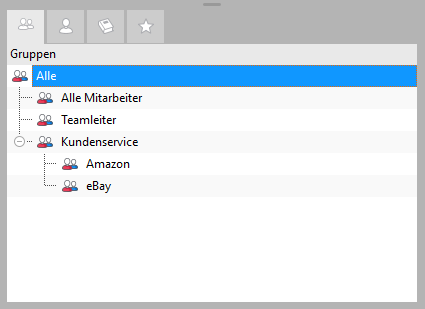
Gruppen in GREYHOUND anlegen
Um Gruppen anlegen, ändern oder löschen zu können, geht man unter Einstellungen –> Gruppen in den entsprechenden Konfigurationsbereich.
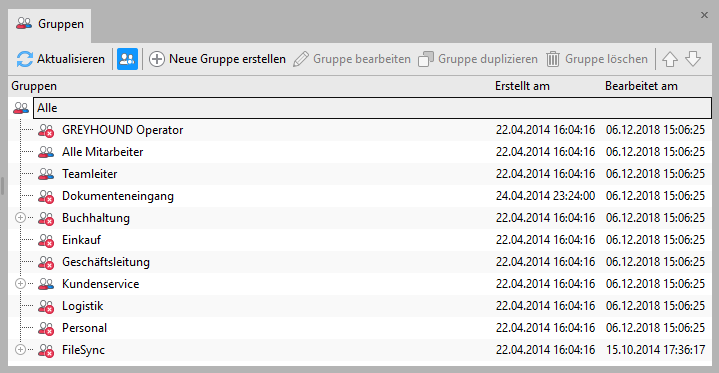
Um eine Hauptgruppe zu erstellen, markiert man vorab die Gruppe “Alle”. Möchte man eine Untergruppe erstellen, muss die entsprechende übergeordnete Gruppe markiert sein. Erstellte Gruppen kann man ebenso per Drag & Drop oder über die zwei Schaltflächen in der Funktionsleiste verschieben und sortieren.

Über die Schaltfläche Neue Gruppe erstellen kann man die erste Gruppe erstellen, alternativ kann man eine Gruppe auch mit einem Rechtsklick und der entsprechenden Auswahl Neue Gruppe erstellen im Kontextmenü erstellen sowie über den Shortcut STRG+N.
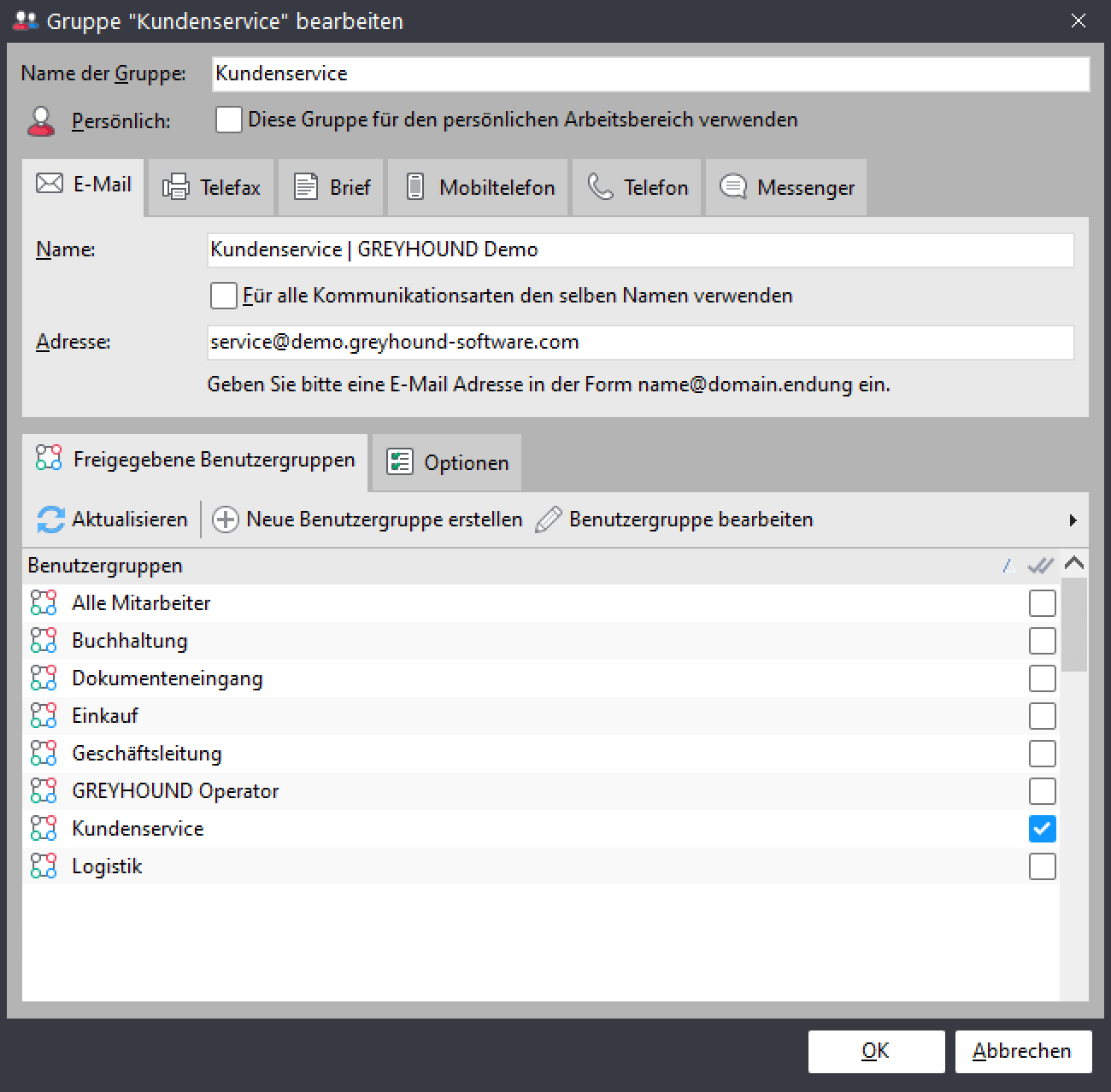
- Der Gruppe ist ein aussagekräftiger Name zu geben, z. B. der Namen der Abteilung.
- Standardmäßig muss man in der Rubrik E-Mail immer die entsprechenden Absender-Informationen dieser Gruppe füllen. Erstellt oder Beantwortet man eine E-Mail in der jeweiligen Gruppe, wird die dort hinterlegte E-Mail-Adresse und Absendername entsprechend verwendet. Dieses Feld darf also in Fast keinen Fällen leer bleiben.
- Die Reiter “Telefax”, “Brief”, “Mobiltelefon” und “Telefon” sind nur zu befüllen, wenn diese auch verwendet werden für die ausgehende Kommunikation auf dem jeweiligen Kanal. Unter “Brief” ist dann z. B. die entsprechende Absender-Informationen einzutragen, die bei der Verwendung des Moduls “Brief” aus dieser Gruppe heraus verwendet werden soll. Im Reiter “Messenger” muss / sollte nichts eingetragen werden.
- Über die Rubrik Freigegebene Benutzergruppen wird definiert, welchen Benutzergruppen es erlaubt sein soll, diese Gruppe einzusehen und darin vorhandene Elemente zu bearbeiten.
- Abschließend ist auf die Schaltfläche OK zu klicken, um die Gruppe anzulegen.
Gruppe löschen klappt nicht?
Gruppen löschen kann man ganz einfach via Rechtsklick > Gruppe löschen. Oftmals zeigt der Client dann eine Fehlermeldung an (Fehlercode 625). Das bedeutet, dass die Gruppe nicht gelöscht werden kann, solange ihr Elemente zugeordnet sind.
Was in diesem Fall zu tun ist, um die Gruppe doch zu löschen, kann man hier im Handbuch nachlesen.